Installation von OpenSuse Tumbleweed [Rolling Release] Linux
![Installation von OpenSuse Tumbleweed [Rolling Release] Linux](https://ilinuxgeek.com/storage/img/images/how-to-install-opensuse-tumbleweed-[rolling-release]-linux_21.png)
- 3912
- 1205
- Tom Jakobs
OpenSuse Tumbleweed ist eine Rolling Release -Version der OpenSuse Projekt, das mit den neuesten stabilen Anwendungen versendet wird, einschließlich Büroanwendungen im Alltag, Linux-Kernel, Git, Samba und vielen anderen. Es ist eine ideale Verteilung für Enthusiasten und Entwickler, die die neuesten Anwendungsstapel entwickeln.
Für neue Benutzer zu OpenSuse, Openuse -Sprung passt besser, da die bereitgestellte Software gründlich getestet wird. Es verwendet auch Binärdateien und Quellen von SUSE Enterprise Linux, was zu einem stabilen System führt, anders als zu Tumbleweed Das ist eine Rolling -Freisetzungsverteilung.
Anforderungen
Stellen Sie kurz vor dem Start sicher, dass Ihr System die folgenden Anforderungen erfüllt:
- Pentium 4 2.4 GHz oder höher oder ein AMD64- oder Intel64 -Prozessor empfohlen).
- Mindestens 2 GB RAM
- Mindestens 15 GB Festplattenraum (mindestens 20 GB empfohlen).
- 16 GB USB -Flash -Laufwerk zum Erstellen eines bootfähigen Mediums.
In diesem Handbuch werden wir demonstrieren, wie man installiert OpenSuse Tumbleweed.
Schritt 1: Download OpenSuse Tumbleweed ISO
Der erste Schritt bei der Installation von OpenSuse Tumbleweed ist das ISO -Bild herunterzuladen. Besuchen Sie daher die offizielle OpenSuse -Download -Seite und laden Sie das ISO -Bild herunter, das der Architektur Ihres Systems entspricht.
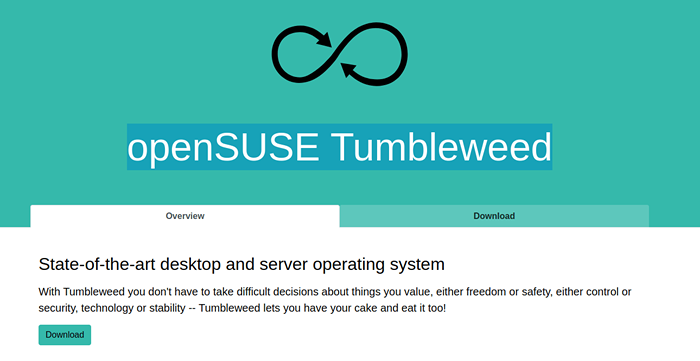 Download OpenSuse Tumbleweed
Download OpenSuse Tumbleweed Schritt 2: Erstellen Sie ein openSuse bootfähiger USB -Laufwerk
Schnappen Sie sich mit der ISO Ihr USB -Laufwerk und machen Sie es bootfähig. Es gibt einige Anwendungen, mit denen Sie Ihr USB -Laufwerk bootfähig machen können, einschließlich Balena Etchier, Ventoy, Und Rufus. Schauen Sie sich unseren Leitfaden unter den Top 10 USB -Erstellungswerkzeugen an.
Wenn Sie installieren Virtualbox oder VMware, Zuerst erstellen Sie eine virtuelle Maschine und montieren dann das ISO -Bild.
Stecken Sie das bootfähige USB -Medium als nächstes und starten Sie den PC neu. Stellen Sie sicher, dass Sie die ändern BIOS Einstellungen, um zuerst vom USB -Laufwerk aus zu starten.
Schritt 3: Start OpenSuse Tumbleweed Installation
Sobald das System neu gestartet wurde, erhalten Sie den unten angegebenen Bildschirm angezeigt. Wählen Sie mit der Taste von Pfeil nach unten die 'aus' aus 'Installation'Option und drücken Sie EINGEBEN.
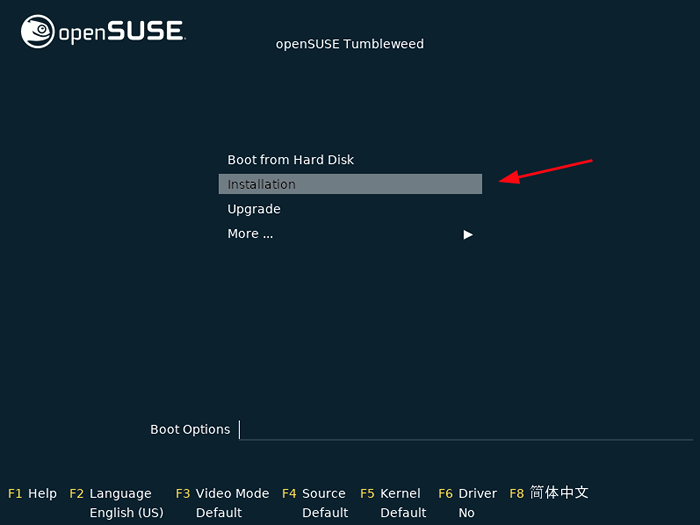 Wählen Sie OpenSuse Tumbleweed -Installation
Wählen Sie OpenSuse Tumbleweed -Installation Auf dem Bildschirm werden eine Reihe von Startnachrichten bespritzt.
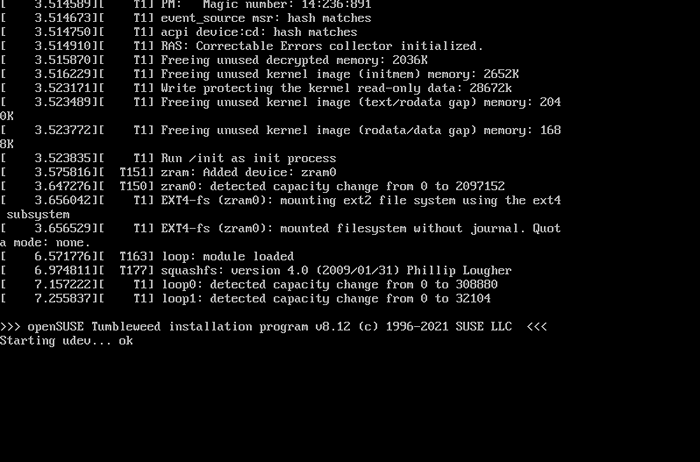 Booten openSuse Tumbleweed
Booten openSuse Tumbleweed Als nächstes initialisiert der Installationsassistent die Netzwerkkonfiguration. Dies beinhaltet das Erkennen von Netzwerkgeräten und das Lese -Netzwerkkonfiguration. Dies konfiguriert das zu verwendende System DHCP Aufbau.
Nach Abschluss klicken Sie auf 'Nächste'Um zum nächsten Schritt zu gehen.
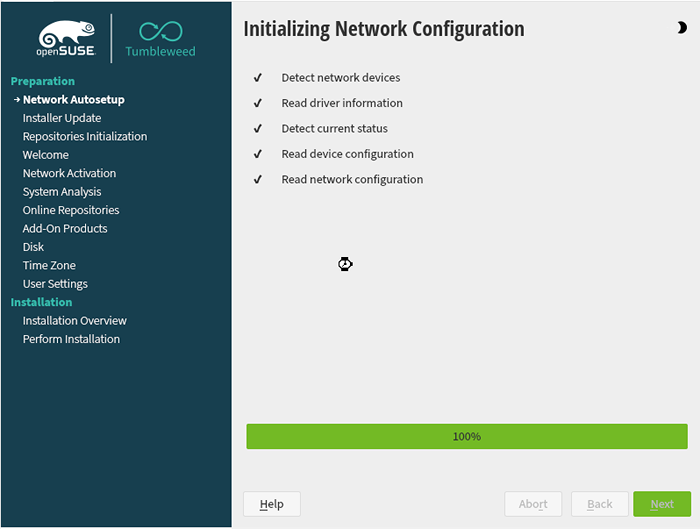 OpenSuse -Netzwerkinitialisierung
OpenSuse -Netzwerkinitialisierung Konfigurieren Sie im nächsten Schritt im nächsten Schritt die bevorzugte Sprache, Tastatur und akzeptieren Sie die Lizenzvereinbarung und klicken Sie dann auf 'Nächste''.
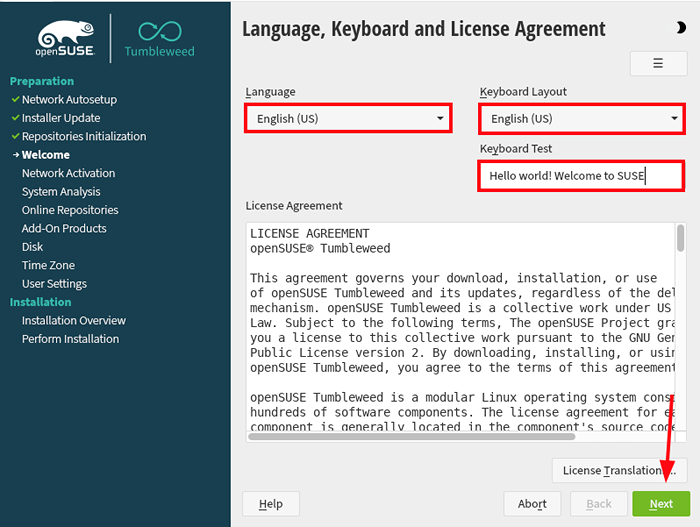 Openuse -Sprache und Tastatur
Openuse -Sprache und Tastatur Im nächsten Schritt untersucht der Installationsprogramm alle System -Hardware -Geräte. Darüber hinaus erhalten Sie die Möglichkeit, Online -Repositories während der Installation zu aktivieren. Diese Repositories enthalten aktualisierte Softwarepakete und gewähren Ihnen Zugriff auf zusätzliche Pakete.
Aktivieren Sie also die Online -Repositorys, indem Sie auf "Ja" klicken.
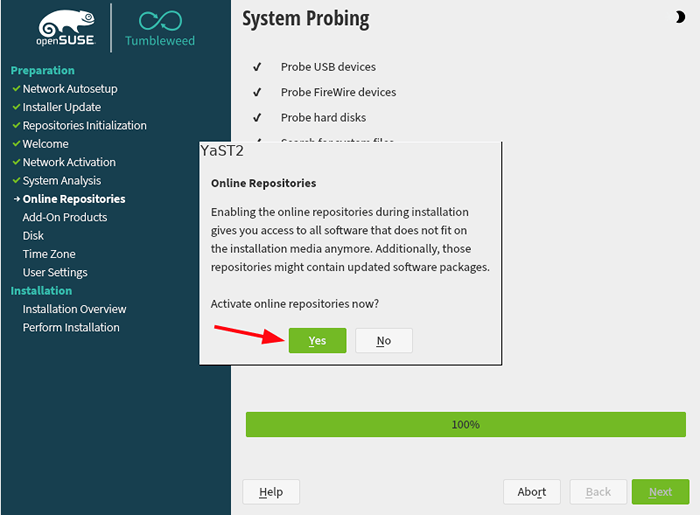 OpenSuse Online -Repositories
OpenSuse Online -Repositories Als nächstes wird eine Liste von Repositorys angezeigt. Standardmäßig sind die ersten drei ausgewählt. In diesem Beispiel haben wir uns entschieden, alle Repositories auszuwählen. Sobald Sie Ihre bevorzugten Repositorys ausgewählt haben, klicken Sie auf 'Nächste''.
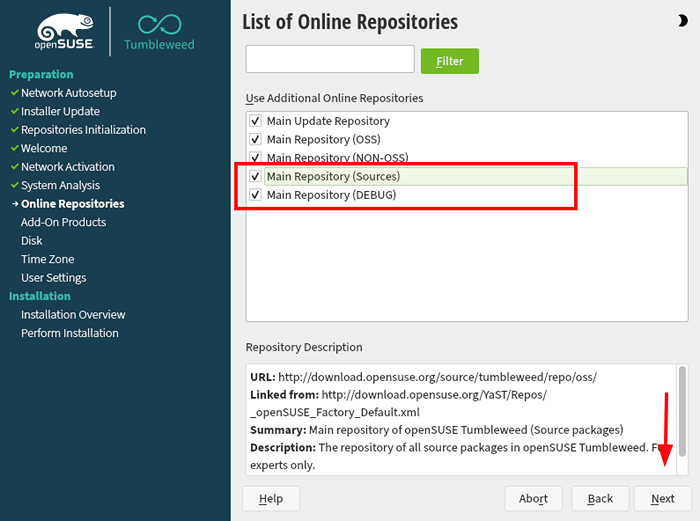 Wählen Sie OpenSuse -Repositorys
Wählen Sie OpenSuse -Repositorys Der Installationsprogramm bietet eine Reihe vordefinierter Systemrollen, die das Aussehen und die Funktionalität des Systems definieren. Wählen Sie also Ihre bevorzugte Option aus der Liste der Systemrollen aus und klicken Sie auf 'Nächste''.
Für diesen Leitfaden haben wir die ausgewählt Xfce Desktop Umgebung, die leicht und daher für Arbeitsstationen geeignet ist.
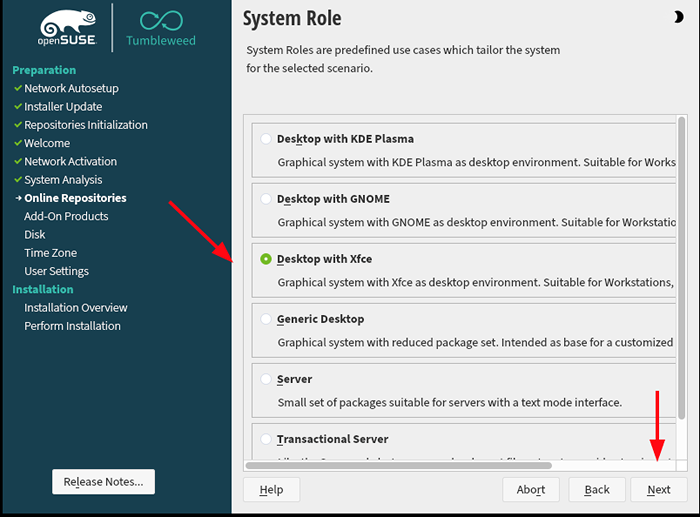 Wählen Sie openSuse -System -Rollen
Wählen Sie openSuse -System -Rollen In diesem Schritt müssen Sie Ihre Festplattenpartitionen konfigurieren. Sie können entweder die 'verwenden'Geführter Setup'Option, mit der automatisch Ihr Laufwerk verteilt oder sich für das entscheiden kannExpertenpartitioner'Option, mit der Sie das Laufwerk manuell partitionieren können.
Sobald Sie Ihre Option ausgewählt haben, klicken Sie auf 'Nächste''.
Um den Einfachheit halber werden wir mit dem 'gehenGeführter Setup''.
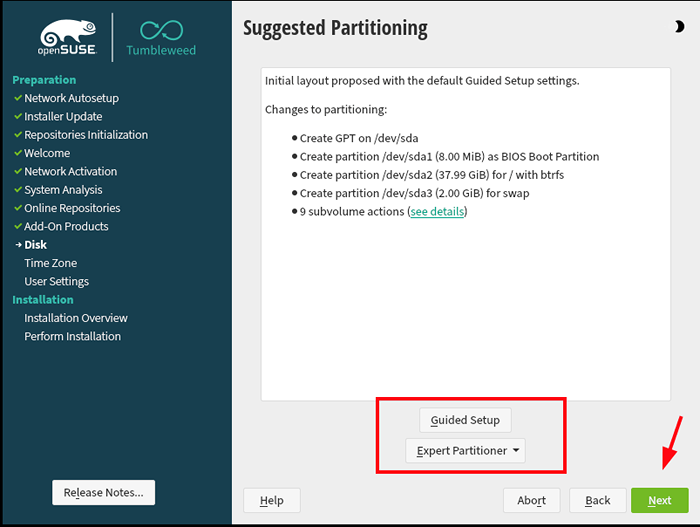 OpenSuse -Partitionierung
OpenSuse -Partitionierung Im 'Partitionierungsschema'Abschnitt, aktivieren Sie die LVM (Logische Volumenverwaltung) Option und klicken Sie auf 'Nächste''.
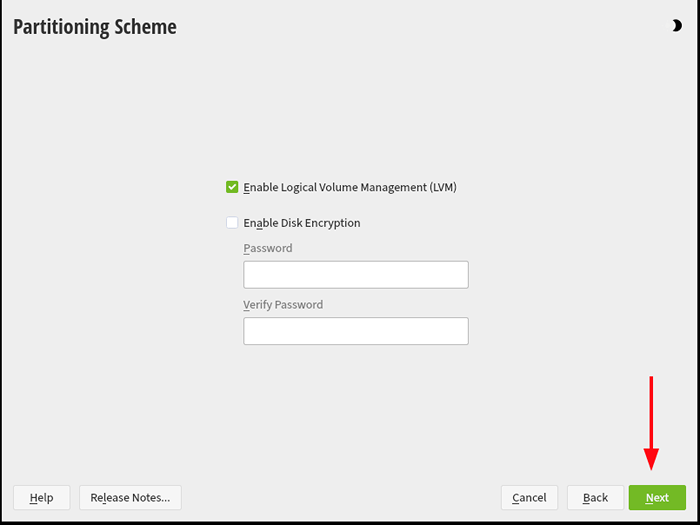 OpenSuse -Partitionierungsschema
OpenSuse -Partitionierungsschema Im 'Dateisystemoptionen'Abschnitt, treffen Sie Ihre Auswahl für den Dateisystemtyp und klicken Sie auf'Nächste''.
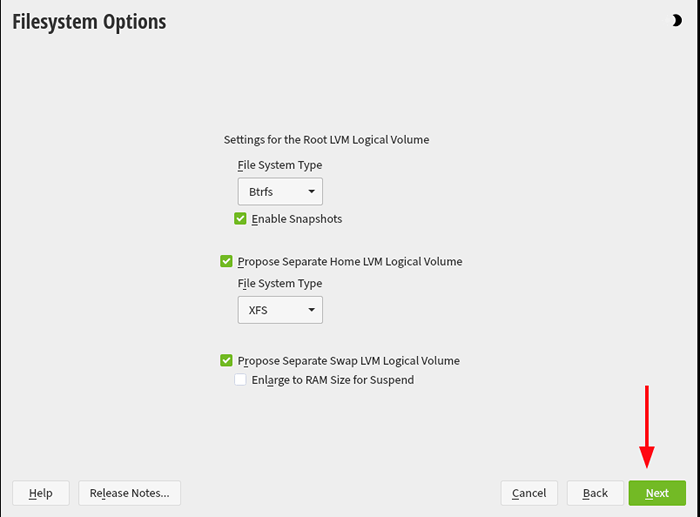 OpenSuse -Dateisystemoptionen
OpenSuse -Dateisystemoptionen Überprüfen Sie als Nächstes das vorgeschlagene Partitionierungsschema und klicken Sie auf 'Nächste' weitermachen.
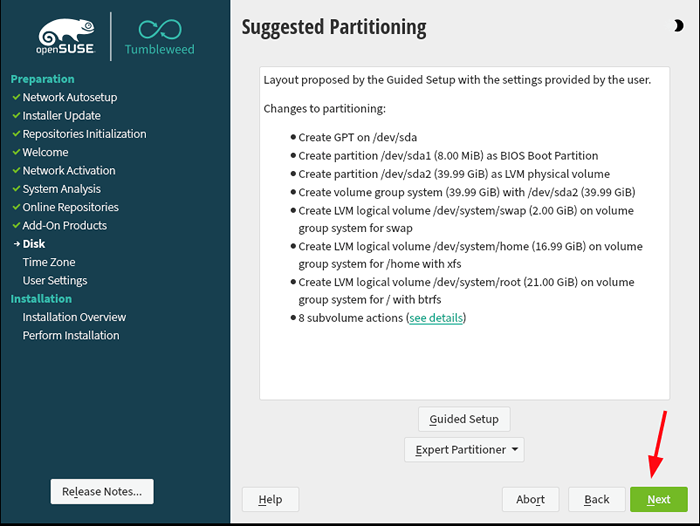 OpenSuse empfiehlt ein Partitionierungsschema
OpenSuse empfiehlt ein Partitionierungsschema Geben Sie als Nächstes Ihre Region und Ihre Zeitzone an und klicken Sie auf 'Nächste''.
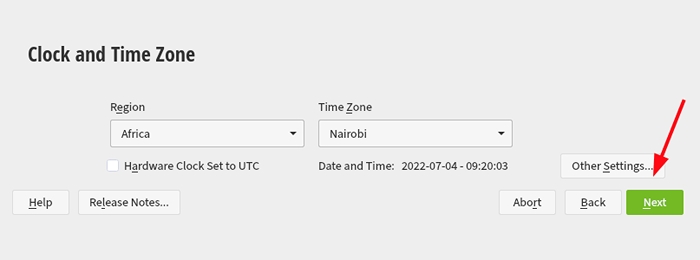 OpenSuse Timezone
OpenSuse Timezone Konfigurieren Sie in diesem Schritt ein lokales Benutzerkonto, indem Sie den Namen und das Kennwort des Benutzers angeben, und klicken Sie auf 'Nächste''.
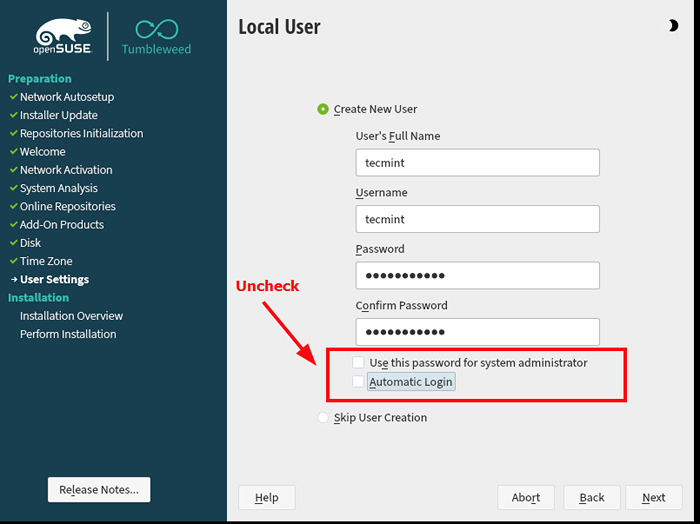 OpenSuse lokaler Benutzer
OpenSuse lokaler Benutzer Erstellen Sie dann den Root -Benutzer, indem Sie das Kennwort des Root -Benutzers angeben und klickenNächste''.
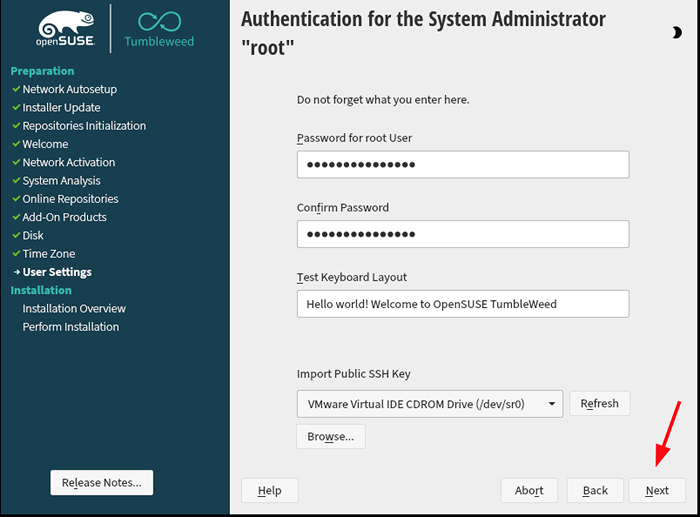 OpenSuse Root Passwort
OpenSuse Root Passwort Danach erhalten Sie eine Zusammenfassung aller Einstellungen, die Sie vorgenommen haben. Gehen Sie sorgfältig die Einstellungen durch und wenn alles gut aussieht, klicken Sie auf 'Nächste''. Andernfalls klicken Sie zurück und nehmen Sie die erforderlichen Anpassungen vor.
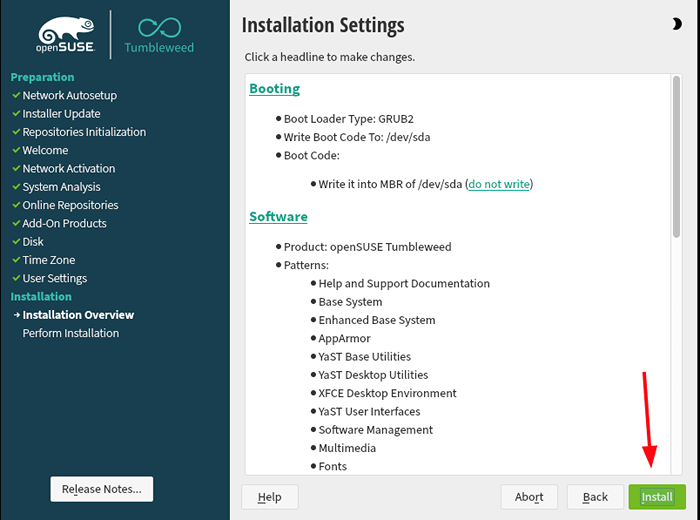 OpenSuse -Installationseinstellungen
OpenSuse -Installationseinstellungen Dann klick 'Installieren'Um mit der Installation zu beginnen OpenSuse Tumbleweed auf der Festplatte.
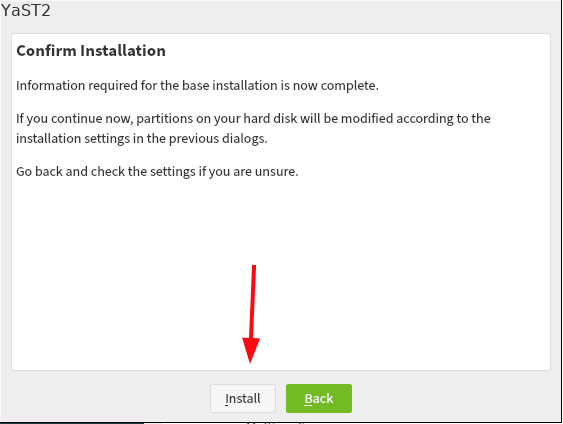 Installieren Sie OpenSuse Tumbleweed
Installieren Sie OpenSuse Tumbleweed Die Installation beginnt, wenn das Installationsprogramm alle Dateien vom ISO -Bild auf die Festplatte kopiert. Dies dauert ziemlich viel Zeit, und an diesem Punkt können Sie sich eine Tasse Kaffee schnappen.
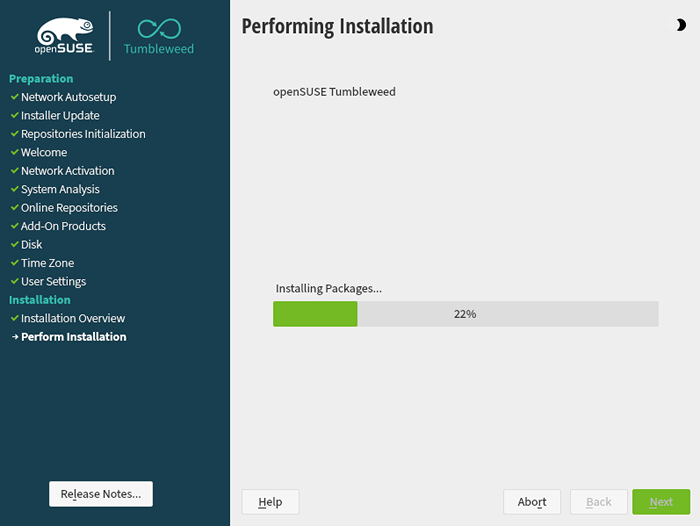 OpenSuse -Installationsfortschritt
OpenSuse -Installationsfortschritt Sobald die Installation abgeschlossen ist, wird der Installationsprogramm automatisch neu gestartet. Wählen Sie im Menü GRUB die erste Option und drücken Sie die Eingabetaste.
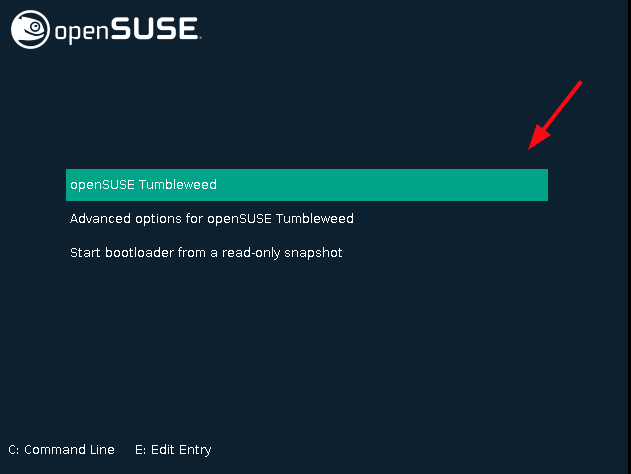 OpenSuse Tumbleweed -Maden
OpenSuse Tumbleweed -Maden Anhand der Anmeldeinformationen des lokalen Benutzers anmelden. Schließlich führt dies Sie zum OpenSuse -Desktop.
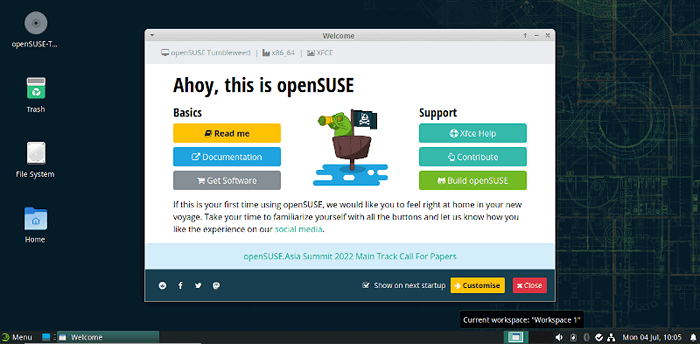 OpenSuse Tumbleweed -Desktop
OpenSuse Tumbleweed -Desktop Laust du! Wir haben Sie Schritt für Schritt erfolgreich gegangen OpenSuse Tumbleweed Linux. Ihr Feedback ist sehr willkommen.
- « 10 am meisten verwendete NGINX -Befehle, die jeder Linux -Benutzer wissen muss
- So installieren Sie Softwarepakete über YUM/DNF mit RHEL 9 DVD »

